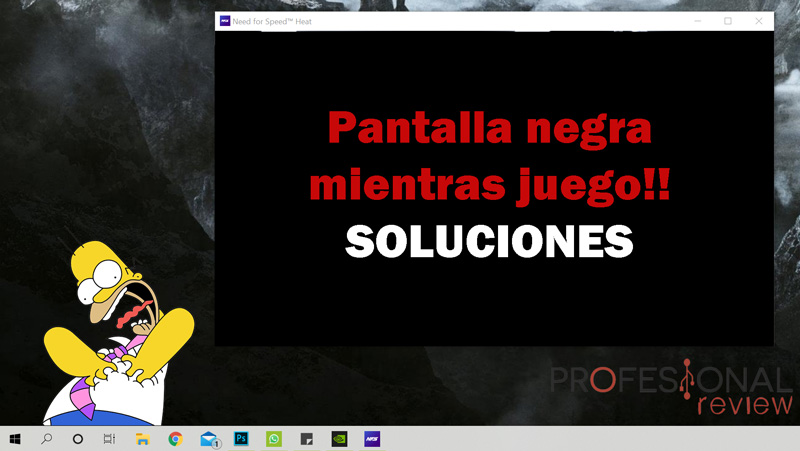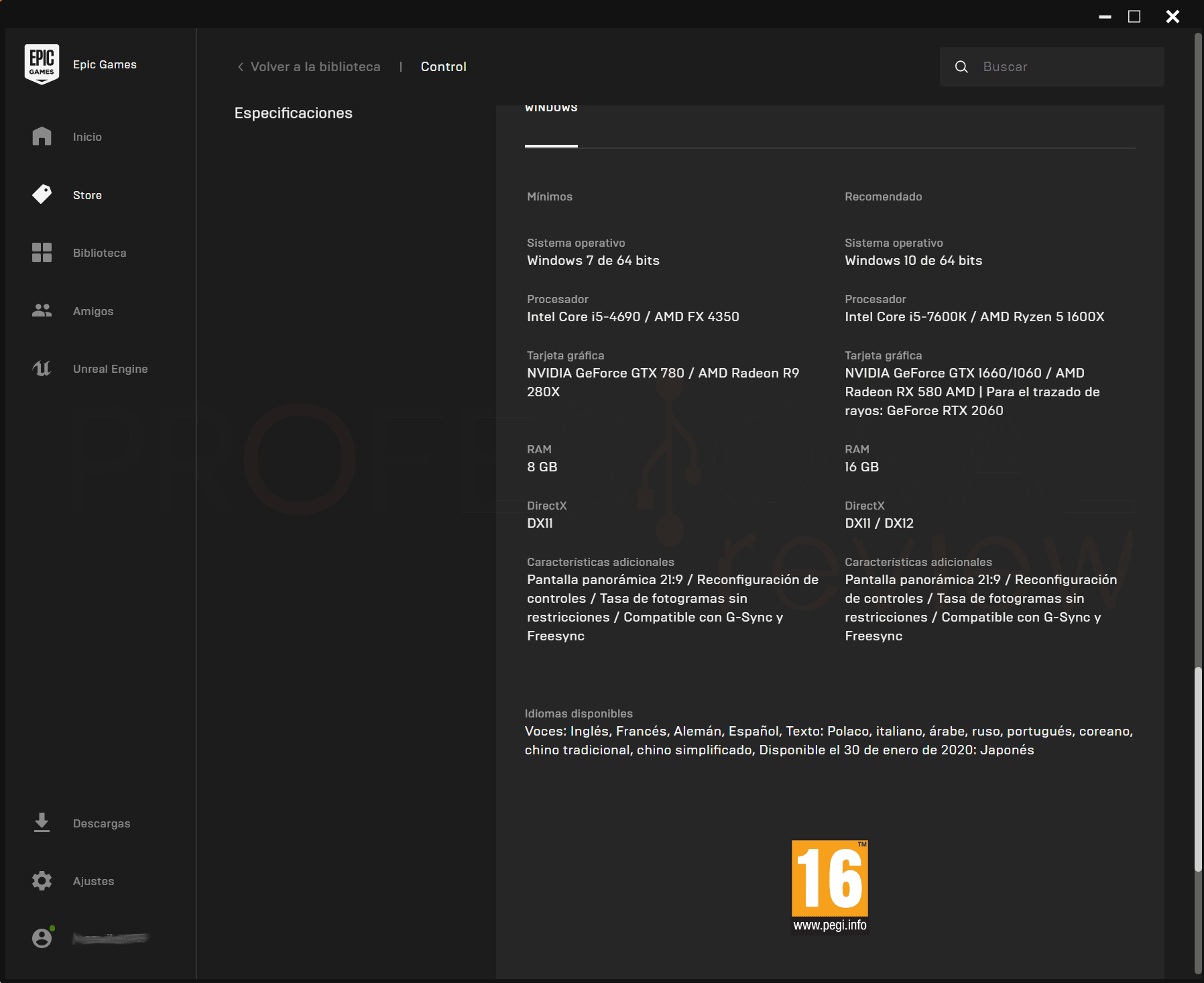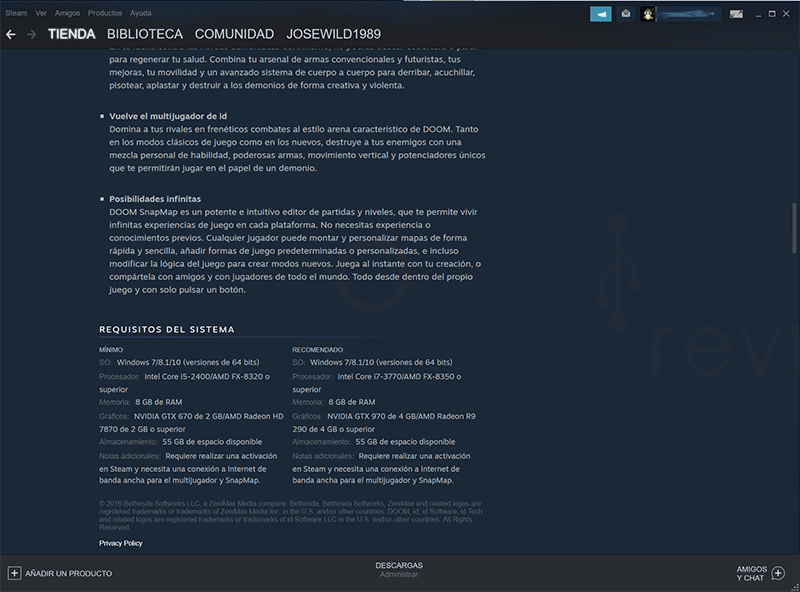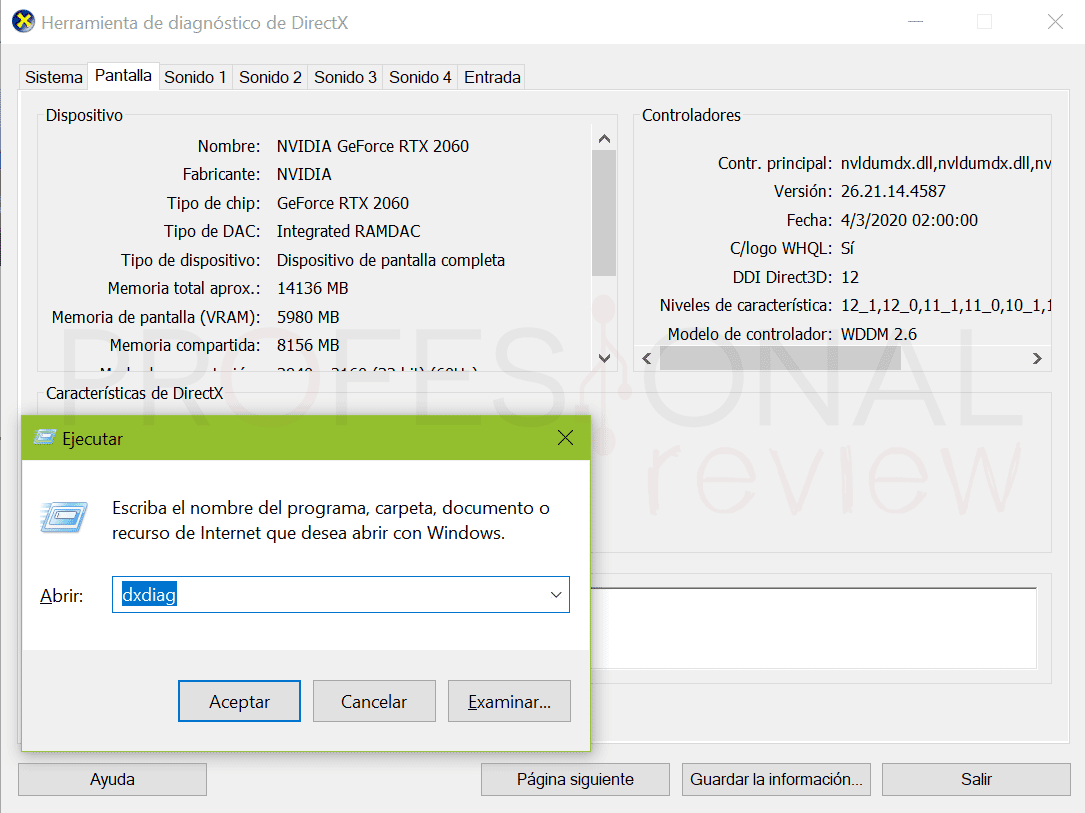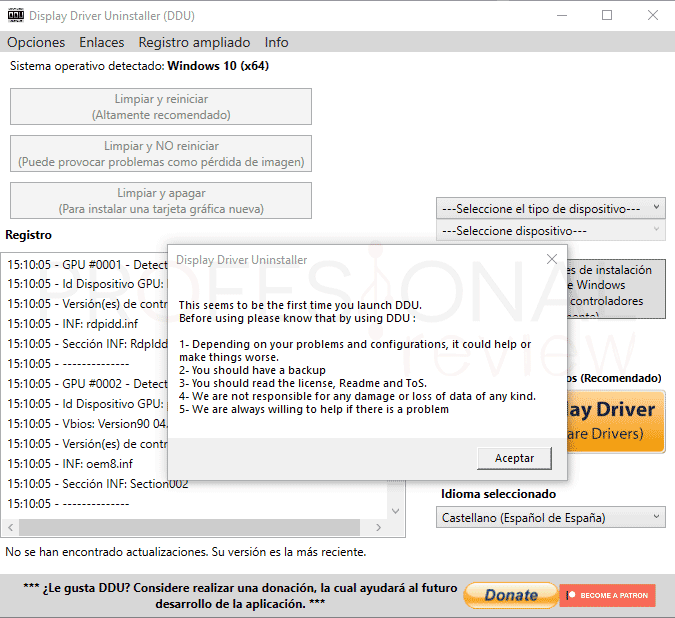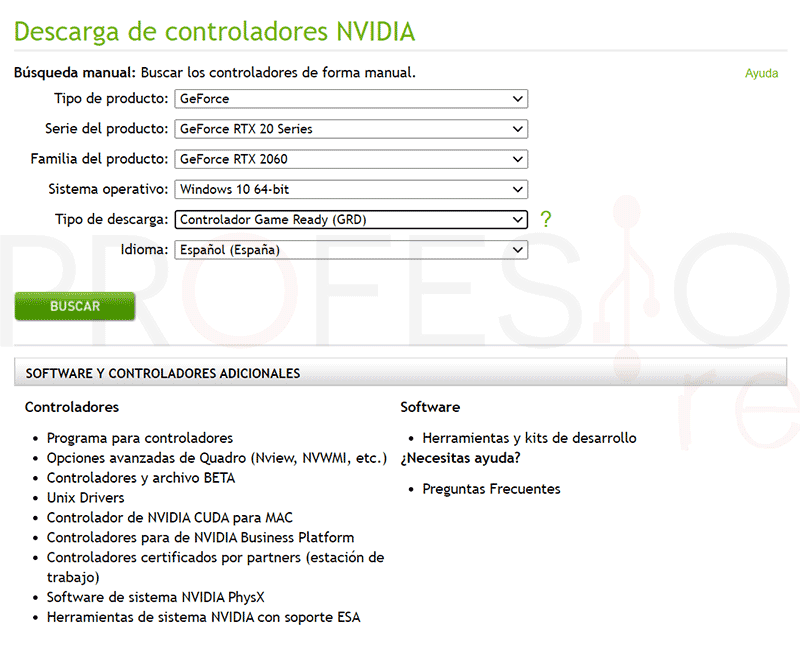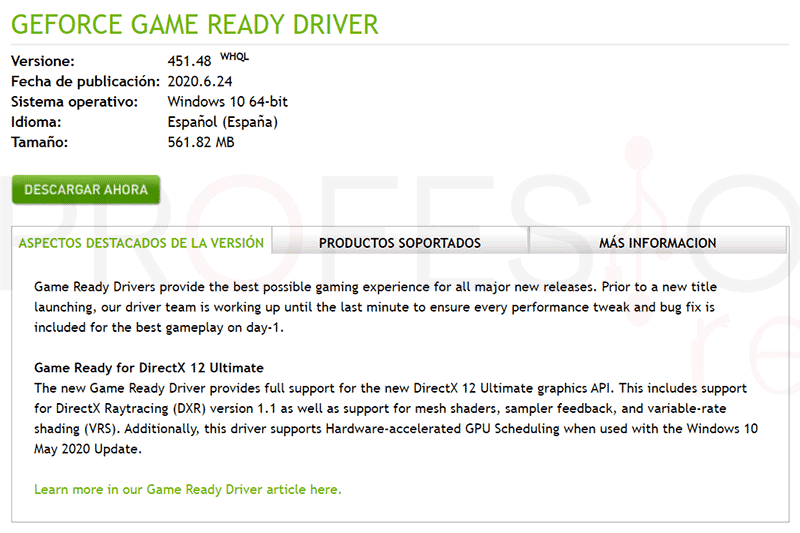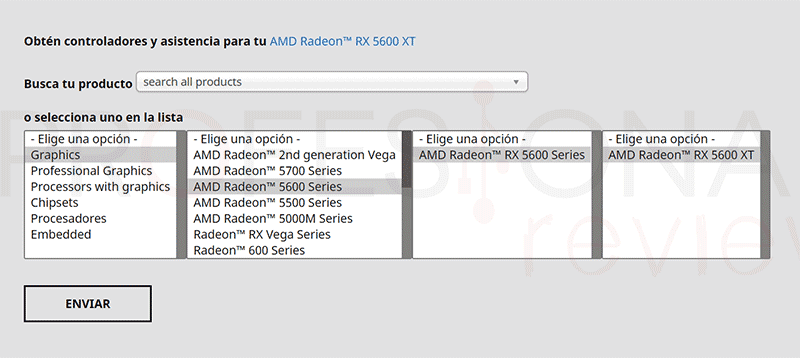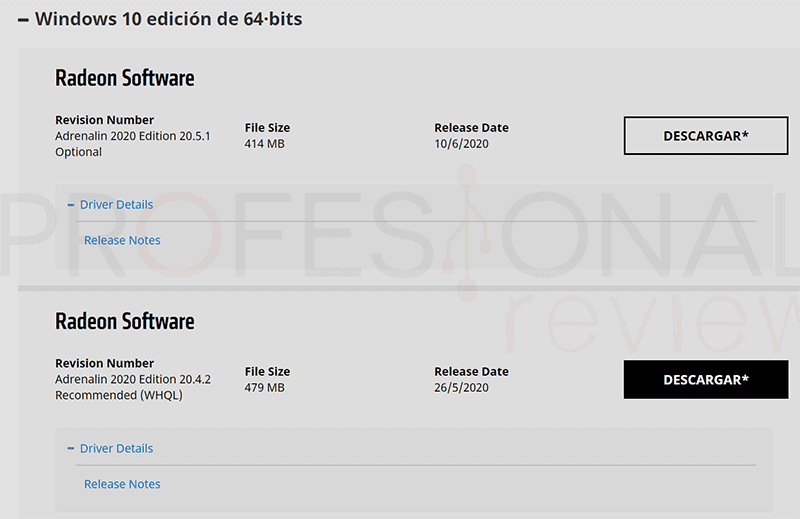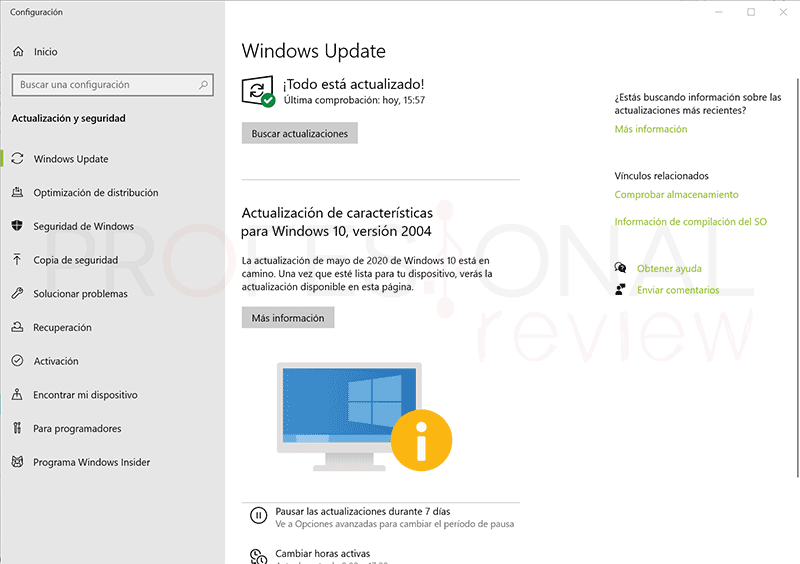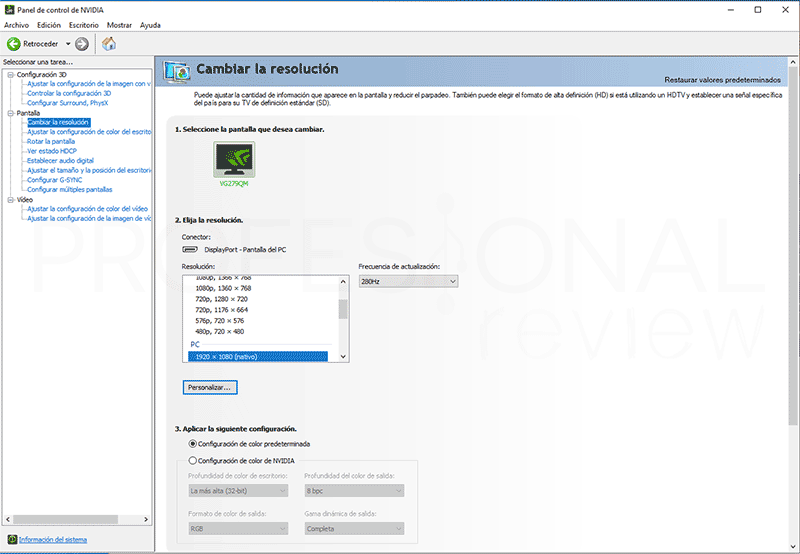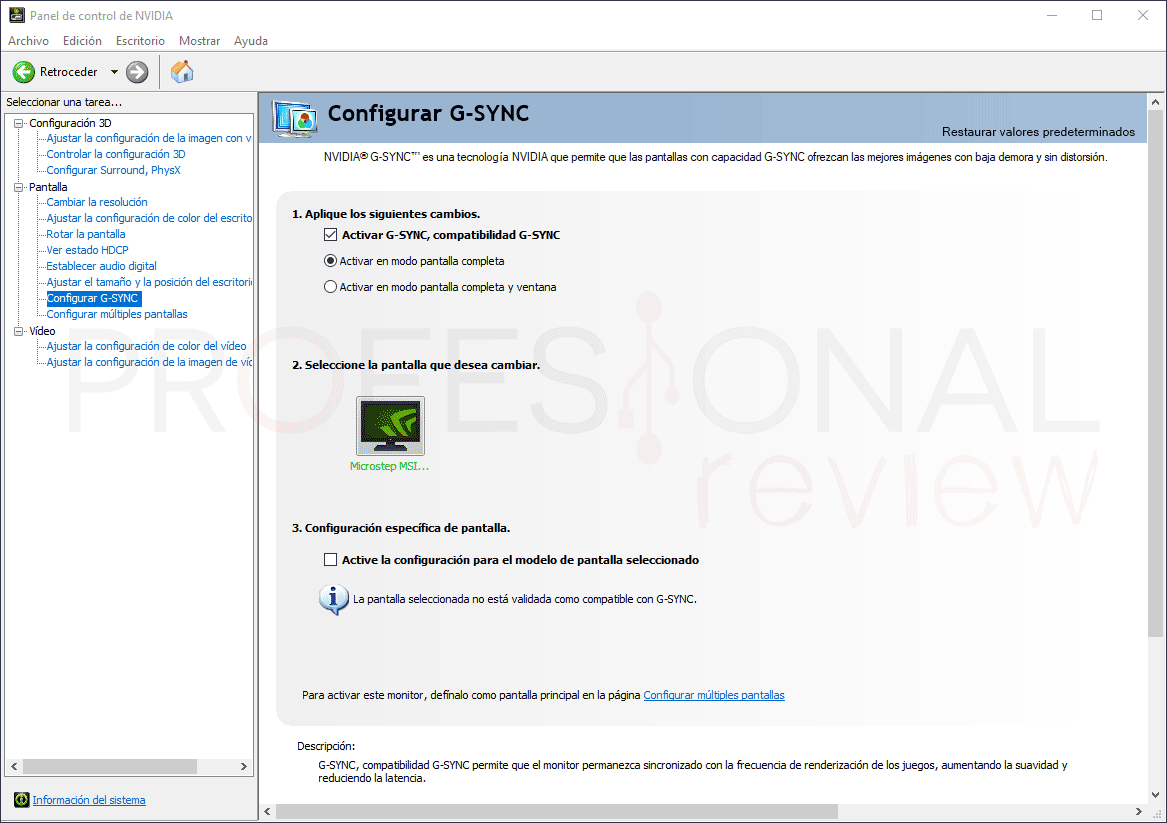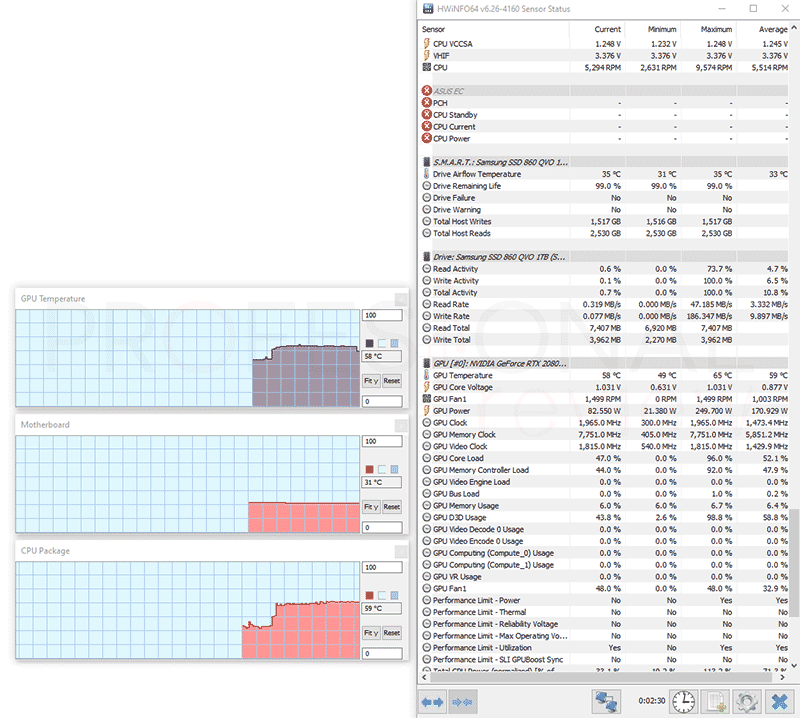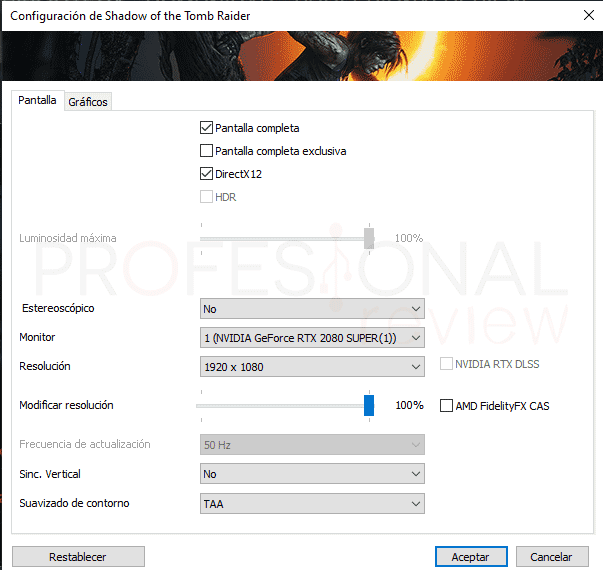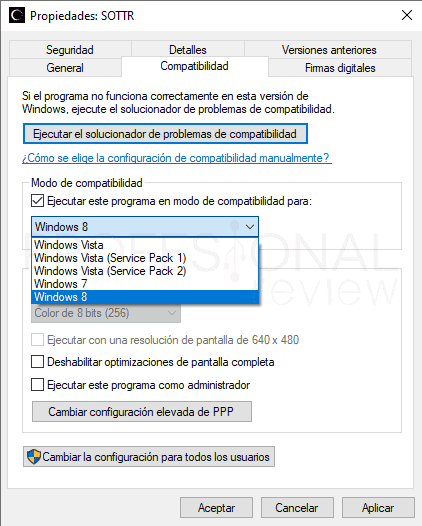No suele ser extraño encontrar alguna vez un problema de pantalla negra mientras juego, especialmente cuando instalamos una nueva tarjeta gráfica, o llevamos tiempo sin jugar en nuestro equipo. Lo más normal es que sean problemas de software y drivers, pero siempre es recomendable realizar un chequeo a nuestro hardware para comprobar que todo va bien.
Índice de contenidos
Así que en este artículo nos centraremos en los problemas más y menos habituales que provocan este error. Esperamos que alguno de ellos sirva para ayudarte a solucionarlo.
Lo primero, comprueba que tu tarjeta soporta el juego
Parece una tontería, pero quizás el primer problema con que te puedas topar sea el de tener un hardware que no sea suficiente para mover el juego. Lo más normal en este caso sería que directamente no se enciende el juego, pero para descartar posibles fallos de este tipo, es recomendable echar un vistazo a las especificaciones.
Tanto en la pagina oficial del juego en cuestión como en las tiendas digitales que los comercializan, siempre hay un apartado realizando con los requisitos mínimos y recomendados. Pongamos dos ejemplos.
Con Epic Games podremos ver estos requisitos en la página del juego, y si lo tenemos ya instalado, pues pulsaremos sobre los puntos suspensivos y elegiremos Ir a la página de la Store. En ella navegaremos hacia el final y encontraremos lo que buscamos.
En el caso de Steam será prácticamente igual, y estando dentro de la sección de instalación y gestión de juego, vamos a pulsar sobre Página de la tienda. Dependiendo del juego tendremos bastante volumen de información, pero entre ellas siempre deben de estar los requisitos.
Siempre debemos tener un hardware igual o superior al mostrado en la lista para hacer funcionar con garantías el juego.
Pantalla negra mientras juego debido a drivers de GPU
El problema de pantalla negra mientras juego casi en el 80% de ocasiones se debe a problemas con los controladores del dispositivo, bien porque directamente no los hayamos instalado, o bien porque estén corruptos al ser antiguos.
En este punto vamos a obviar si los tenemos o no instalados y vamos a dedicarnos a borrarlos y reinstalar directamente, ya se una tarjeta Nvidia y AMD. Claro que al menos debemos conocer cuál es nuestra tarjeta gráfica para instalar los drivers correctos. Podemos hacerlo de varias formas:
- Nos dirigimos al Administrador de Dispositivos buscándolo en el menú de inicio o buscador de Windows, o pulsando con botón derecho sobre el botón de inicio. Extendemos Adaptadores de pantalla para ver la información que tiene. Si no aparece el nombre, es porque no tenemos los drivers instalados.
- Otra forma de hacerlo más detallade es a través de la Herramienta de diagnóstico de DirectX. Para acceder a ella pulsamos las teclas Windows + R y escribimos “dxdiag”, luego nos vamos al apartado de Pantalla.
- Con un programa externo como Speccy, el cual obtiene información sobre el hardware de nuestro equipo.
Si descubrimos que los gráficos son Intel UHD Graphics 600 o Radeon Graphics significa que estamos utilizando gráficos integrados. Los juegos actuales no correrán debidamente con este tipo de gráficos, tenedlo en cuenta.
Desinstalación limpia de drivers
Conociendo ya nuestra tarjeta gráfica, es turno de borrar todo vestigio de drivers de nuestro sistema operativo para que se eliminen posibles bugs y versiones anteriores.
Para ello utilizaremos el software Display Driver Uninstaller o DDU, siendo gratuito y ejecutable sin necesidad de instalación en el sistema.
Tras abrir el software por primera vez tras extraerlo, nos dará unos cuantos consejos de uso para mayor seguridad. Nosotros lo hemos dejado todo por defecto porque hemos comprobado que funciona correctamente. Una vez en la pantalla principal vamos a seleccionar en las pestañas de la izquierda “GPU” y la marca de nuestra tarjeta.
Para borrar los drivers recomendamos elegir la opción de Limpiar y Reiniciar.
Descarga de drivers Nvidia y AMD
Ya tenemos nuestro equipo limpio de controladores antiguos, así que ahora es turno para instalar los más recientes de cualquiera que sea nuestra tarjeta gráfica. Incluso dispondremos de drivers para los gráficos integrados de Intel, aunque nos centraremos en los dos más utilizados.
Debemos de asegurarnos siempre instalar los drivers más recientes en la versión estable. Normalmente los fabricantes tienen dos versiones, la “WHQL” que es la recomendada y estable, y la “BETA o Optional” no recomendada o en fase de pruebas. Esto se repetirá tanto para las tarjetas de AMD como las de Nvidia.
Descargar Drivers Nvidia
Para descargar los últimos drivers de Nvidia debemos de dirigirnos a la página de descarga del fabricante, que lo tendréis fácil porque la dejamos en el enlace ahí detrás.
Una vez dentro, vamos a elegir cuidadosamente nuestra tarjeta gráfica empezando por el tipo, luego la serie, la familia y el sistema operativo. En el apartado de Tipo de descarga tendremos siempre dos opciones:
- La GRD será la indicada para los usuarios comunes que se dediquen a jugar.
- Mientras que la SD está orientada a creadores de contenido y diseñadores al incluir controladores Studio y herramientas más orientadas al uso de programas y motores gráficos.
Continuamos hacia delante con nuestra elección y descargamos la versión que se nos lista. El procedimiento de instalación sería el típico de ejecutar el archivos descargado y seguir los pasos correspondientes.
Descargar Drivers AMD Radeon
Seguimos ahora con el procedimiento para aquellos que tengan tarjeta gráficas AMD, en cuyo caso nos dirigiremos a la página de soporte de AMD. Estos drivers se llaman Adrenaline Software.
De nuevo aparecerán unas cuantas de tablitas en donde debemos ir seleccionando el producto para el cual deseamos descargar los controladores. A diferencia de Nvidia, aquí tenemos más programas como drivers para el chipset AMD, software Ryzen Master, etc.
Tras listar los drivers disponibles, debemos elegir el sistema operativo que corresponda. Estad atentos aquí, porque el primer driver en listar será la versión Beta, así que nos vamos a la que ponga WHQL.
Más abajo nos da la opción de descargar el programa con auto detección e instalación por si no sabemos cuál es nuestra tarjeta gráfica. En todo caso, el procedimiento será el de ejecutar el archivo y seguir los pasos marcados.
Con la reinstalación de drivers el problema de la pantalla negra mientras juego con un poco de fortuna se solucionará, de lo contrario, vamos a seguir con otros procedimientos.
Pantalla negra mientras juego debido a DirectX
Si tras haber instalado de nuevo los drivers no obtenemos un resultado satisfactorio, la siguiente prueba a realizar será la actualización de la API DirectX de Windows.
En la actualidad, Windows 10 no dispone de paquetes independientes para la instalación de DirectX, y es un proceso que se debería realizar directamente con Windows Update. Si experimentáis problemas de este tipo, pues siempre es recomendable asegurarse de que DirectX está actualizado.
En este caso tiene poco misterio, ya que consiste en abrir Windows Update, bien desde la configuración o buscándolo en el menú inicio.
En otros sistemas operativos como Windows 7, Vista o anteriores, también se podrá actualizar desde Update, aunque existe un paquete de instalación independiente para asegurarnos la actualización.
Algunos juegos y programas utilizan otra API como puede ser OpenGL en el caso de Doom 2016 y otros, o Vulkan como Wolfenstein o el propio Doom. Estas API vienen integradas en los controladores que hemos descargado e instalado anteriormente, la primera para el caso de Nvidia y la segunda para el caso de AMD. Pero podréis descargarlos de forma independiente desde aquí o desde aquí para actualizar las versiones que tengáis y estar más conformes.
Problemas con la resolución o la frecuencia de refresco
Otro escenario habitual en donde aparece el problema de la pantalla negra mientras juego es con el tipo de monitor que tengamos y sus características de funcionamiento. Esto no se debe propiamente al juego, sino a la API o incluso a los controladores.
En la actualidad tenemos una gran cantidad de monitores gaming con frecuencias de refresco que van desde los 60 Hz hasta los 280 Hz, y resoluciones de hasta 4K. Pues bien, es posible que por algún problema de controlador de monitor o drivers de tarjeta no se reconozca debidamente alguna de estas características.
Resolución y refresco
Esto puede provocar que al arrancar el juego con una resolución no nativa del monitor la pantalla permanezca en negro y aún así se escuche el juego. En mi caso particular, me ha pasado a veces con algunos juegos y un monitor 4K, y tras esperar un tiempo prudencial, el monitor ha vuelto a la vida dando imagen.
Otro factor de influencia será si soporta HDR el monitor y el juego, ya que es posible que por defecto venga activado en el juego y el monitor o tarjeta no lo reconozca correctamente. Esto también me ha ocurrido alguna vez con Far Cry.
Para solucionar esto deberíamos de dirigirnos a nuestro panel del controlador gráfico e investigar las opciones de resolución y frecuencias disponibles. En el caso de Nvidia estarán en el apartado de resolución, mientras que en Adrenalin en el apartado de configuración de pantalla. Podemos ir probando con algunas opciones para ver si el juego responde o no.
FreeSync y G-Sync
Aquí hay un factor que puede ser especialmente influyente, y es la tecnología de refresco dinámico implementada en el monitor. Como sabéis, son dos las disponibles, por un lado AMD FreeSync compatible de forma nativa con las tarjetas AMD, y G-Sync, la tecnología nativa de Nvidia.
En la actualidad, la mayoría de monitores que tienen FreeSync son compatibles con los drivers de Nvidia. De hecho en el apartado de ,G-Sync del controlador veremos la opción de Activar G-Sync compatible, y en el paso 3 acabaremos por activar la configuración.
Cabe la posibilidad de que en algún juego en cuestión no se haga esta compatibilidad y se vaya la imagen, así que conviene probar con esta tecnología activada y desactivada. A su vez, si el monitor dispone de alguna de las dos, también recomendamos desactivarla desde su OSD y probar de nuevo el juego.
Comprobar temperaturas de la GPU y detectar sobrecalentamiento
Hasta aquí llegarían las posibles soluciones relacionadas con controladores para el problema de la pantalla negra mientras juego.
Existe la posibilidad real de que al encender el juego la tarjeta gráfica que esté sobrecalentando demasiado y la imagen desaparezca. Esto de hecho es algo habitual cuando realizamos overclocking en las memorias o GPU, aunque mucho menos en una tarjeta configurada de stock.
Una vez más, será muy recomendable monitorizar las temperaturas de nuestro hardware en busca de problemas de temperatura. Nosotros siempre utilizamos el software HWiNFO, por ser uno de los que más sensores del PC detecta. No solo podemos ver temperaturas de CPU, GPU, HDD, VRM, …, sino también voltajes, frecuencias carga y más.
A la hora de arrancar el programa tendremos la opción de hacerlo en 32 o 64 bits, y en modo info o sensor. Nosotros elegiremos siempre x64 y sensor. En una gran lista de elementos debemos de localizar el apartado de GPU.
Será muy útil dejarlo encendido mientras usamos el juego, ya que monitoriza la temperatura en tiempo real, hace una media y graba los picos producidos. Pulsando con botón derecho y eligiendo la primera opción sacaremos una gráfica en tiempo real de la temperatura.
En una CPU la temperatura debería de estar por debajo de los 85oC, mientras que en una GPU los 80oC ya es una temperatura un poco alta.
Reinstala de nuevo el juego o modifica opciones gráficas
Una acción bastante obvia que deberíamos realizar siempre es la de configurar otras opciones gráficas para el juego o en última instancia, volver a reinstalarlo.
Todos los juegos tienen su propio apartado de opciones, bien desde dentro del propio juego, o bien en la ventana de inicio del mismo. En ellas, la más importante es la de elegir la API sobre la que se ejecutará el juego. Podríamos probar entre las disponibles, por ejemplo DirectX 12, 11, y otras en función del juego como Vulkan u OpenGL. Podrías llevarte la sorpresa de que en DirectX 11 se ejecute perfectamente y en otra versión no.
Ejecutar en modo compatibilidad
Un pequeño truco que a veces funciona es la de cambiar la compatibilidad de ejecución del sistema operativo. Un programa o juego por defecto tendrá la compatibilidad con la plataforma existente en el año de su lanzamiento, salvo parches y demás.
Lo que deberíamos hacer, es dirigirnos al directorio en donde está instalado el juego y localizar el archivo.exe de ejecución. Normalmente tendrá el logotipo del juego en cuestión y estará situado en el directorio principal o en bin. En el caso de Steam, los juegos se guardan en C:\Program Files (x86)\Steam\steamapps\common, y en el caso de Epic, directamente en C:\Program Files\nombre del juego.
Pues bien, pulsamos con botón derecho sobre el fichero de ejecución y abrimos las propiedades. Seguidamente nos vamos al apartado de compatibilidad y activamos este modo, eligiendo para qué versión de Windows querríamos la compatibilidad.
Probemos de nuevo para ver si ahora el juego se ejecuta correctamente.
Prueba en otro equipo o reinstala/restaura Windows
Y para ir finalizando, tenemos la opción definitiva y último recurso para solucionar el problema de la pantalla negra mientras juego. Este será el de restaurar por completo el sistema operativo con el atajo de teclado mágico de shift + elegir reiniciar en las opciones de apagado.
Pero antes, merece la pena de irnos a otro equipo, a ser posible con nuestra tarjeta gráfica y comprobar que el juego se ejecuta correctamente en él. De esta forma además eliminaremos la opción de que la GPU esté dañada. Aunque de todas formas, si tenemos escritorio y el sistema va bien, la tarjeta debería de estar en perfectas condiciones. Otra opción sería probar en nuestro equipo otra tarjeta con el mismo juego. En fin, hay distintas opciones a llevar a cabo aquí.
No sobra decir que la restauración del sistema operativo conlleva la perdida de los programas y juegos instalados. Además, si elegimos la opción de borrar datos, también se borrarán los archivos personales que hubiera en ese disco duro.
Conclusiones
Al final hemos sacado bastantes posibles opciones para intentar dar solución al error de pantalla negra mientras juego. Esperamos que alguno de estos sea el problema que está teniendo tu equipo. Ahora dejamos algunos artículos extras por si te interesan.
Si tras todo esto tu error sigue, déjanos un comentario o cuéntanos cómo lo solucionaste para poder ayudar a más personas y ver otras opciones.